 Как открыть дисковод на компьютере/ноутбуке. Что делать, если Windows не видит CD/DVD-дисковод
Как открыть дисковод на компьютере/ноутбуке. Что делать, если Windows не видит CD/DVD-дисковод
Вопрос от пользователя
Здравствуйте.
Подскажите с одной проблемой. Не так давно купил игру на Steam, но до сих пор ее не могу загрузить. Скорость скачивания не превышает 100 КБ/с (а если и превысит ее - то всего лишь на неск. секунд, и потом снова сбрасывает).
Что странно: файлы из торрента качаются по 10-11 МБ/с. В чем может быть причина? (в самой программе настройки разные потыкал, пока результата нет)
Доброго дня!
Вообще, в идеале, если у вас скорость скачивания торрентов 10 МБ/с — то примерно такая же скорость должна быть и в Steam (в нормальном режиме). Судя по описанию, очень похоже либо на какое-то "искусственное" ограничение, либо высокую нагрузку на сам сервер Steam.
Ниже постараюсь привести последовательную "процедуру" проверки основных настроек ПО...
*
Разбираемся с причинами низкой скорости в Steam
📌 ШАГ 1: проверьте вашу текущую скорость интернета
Начать статью хочу с одного простого совета: в первую очередь проверьте свою текущую скорость интернета (например, вы можете быть подключены к каналу в 100 Мбит/с, но по факту в настоящее время — скорость не будет превышать 10 Мбит/с).
Сделать это лучше с помощью сторонних сервисов (например, на 👉 http://beta.speedtest.net/ru).
Если при тесте ваша скорость интернета не превышает 30 Mbps (Мбит/с) — то максимальная скорость загрузки, которую вы увидите в Steam, не превысит 3,5 МБ/с (для перевода Мбит/с в МБ/с просто разделите число на 8; более подробно об этом).
📌 В помощь!
Как проверить и узнать свою реальную скорость интернета — инструкция

Результаты проверки в beta.speedtest.net/ru
*
📌 ШАГ 2: уточните чем загружен Интернет-канал
Также рекомендую проверить, нет ли других приложений на компьютере, которые работают в настоящее время, и загружают Интернет-канал.
Сделать это можно в диспетчере задач (чтобы войти в него - нажмите Ctrl+Shift+Esc), либо с помощью спец. приложения 👉NetLimiter.
Обратите внимание в первую очередь на те приложения, которые нагружают сеть более 5%: торрент-программы, браузеры, и пр.

Приложения отсортированы по графе сеть

NetLimiter - отсортировавшем по загрузочному трафику
*
📌 ШАГ 3: попробуйте сменить регион загрузки
У Steam игры расположены на разных серверах по всему Миру! Сделано это для того, чтобы у всех пользователей была высокая скорость доступа к сервисам Steam.
Обычно, по умолчанию, Steam автоматически определяет ближайший сервер для загрузки игр (и как правило, с него макс. скорость загрузки).
Но в некоторых случаях, имеет смысл попробовать в настройках указать вручную нужный сервер: нередко, когда сервер соседней страны отдает файл быстрее, чем сервер в России... (например, если вы живете на Камчатке — есть смысл попробовать не только российские сервера, но и Японию... 👌)
Примечание: выбрать регион для загрузки можно в настройках Steam в разделе "Загрузки". См. скриншот ниже. 👇
*
📌 ШАГ 4: уточните, нет ли лимитов на скорость. Очистите кэш загрузки!
Также в разделе "Загрузок" в Steam могут стоять ограничения скорости. В идеале должно быть установлено "Без ограничения" (как на скрине ниже 👇).
Обратите также внимание на галочки: разрешать загрузку во время игры, замедлять загрузку во время трансляции (т.е. может так быть, что вы поставили на загрузку новую игру, и решили пока скоротать время в одной из старых — но из-за отсутствующей галочки загрузка во время работающей игры не будет идти!).
Примечание: также попробуйте очистить кэш загрузки (кнопка находится в нижней части окна раздела "Загрузки", см. скрин выше 👆).
*
📌 ШАГ 5: проверьте карту трафика
Обратите также внимание на глобальную карту трафика (когда в Steam начинаются распродажи игр - увеличивается нагрузка на каналы серверов, что сказывается на скорости загрузки).
Например, во время Новогодних праздников нагрузка на сервера в Steam возрастала в 2÷6 раз!
И достаточно много пользователей жаловались на скорость доступа (если у вас подобный случай - просто дождитесь окончания праздников 😉).
*
📌 ШАГ 6: не установлены ли ограничения скорости в роутере
Большинство современных провайдеров при подключении к Интернет устанавливают роутер (для того, чтобы была сеть Wi-Fi по всему дому).
Современные роутеры позволяют ограничивать скорость загрузки/отдачи (например, для того чтобы один компьютер из сети не "забивал" весь канал).
Обычно, ограничение устанавливается на конкретный компьютер (а не на программу). Поэтому, если причина в настройках роутера — то скорость загрузки у вас (скорее всего) будет низкой во всех программах...
📌 В помощь!
Настройка домашнего роутера на примере Tenda (FH456) — см. инструкцию

Ограничение скорость загрузки пользователю в 512 КБ/с (роутер Tenda)
Кстати, в настройках роутера обратите внимание также на другие компьютеры в сети: не забивают ли они канал, загружая различные данные. Например, на скрине выше, компьютер "PC Lite" качает что-то со скоростью 465 КБ/с...
*
📌 ШАГ 7: сменить Интернет-провайдера
В некоторых случаях смена Интернет-провайдера — это единственное решение проблемы. Особенно, если вы пользуетесь низкоскоростным подключением, когда в ваш дом уже "пришла" оптика.
Кстати, некоторые типы подключения я разобрал в одной предыдущей заметке, ссылка на нее ниже.
📌 В помощь!
Способы подключения к Интернету: что лучше и какое выбрать — основные варианты подключения
*
Дополнения по теме приветствуются...
Если решили вопрос как-то иначе — сообщите об этом в комментариях (заранее благодарю).
Успехов!
👋
Первая публикация: 12.11.2018
Корректировка записи: 12.02.2022
Другие записи:
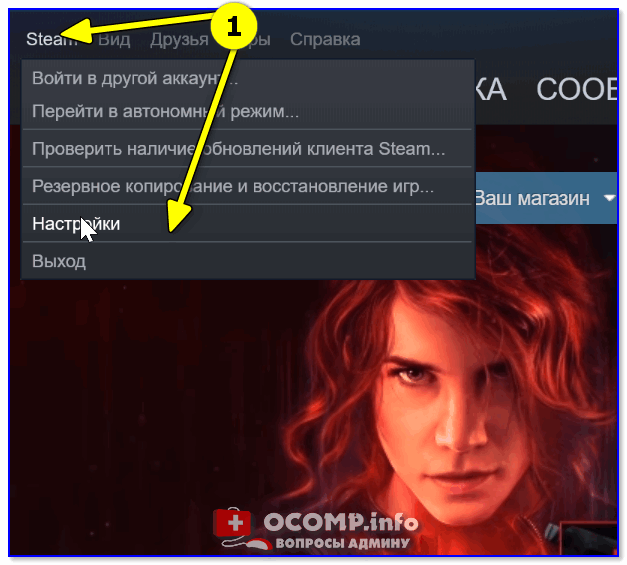
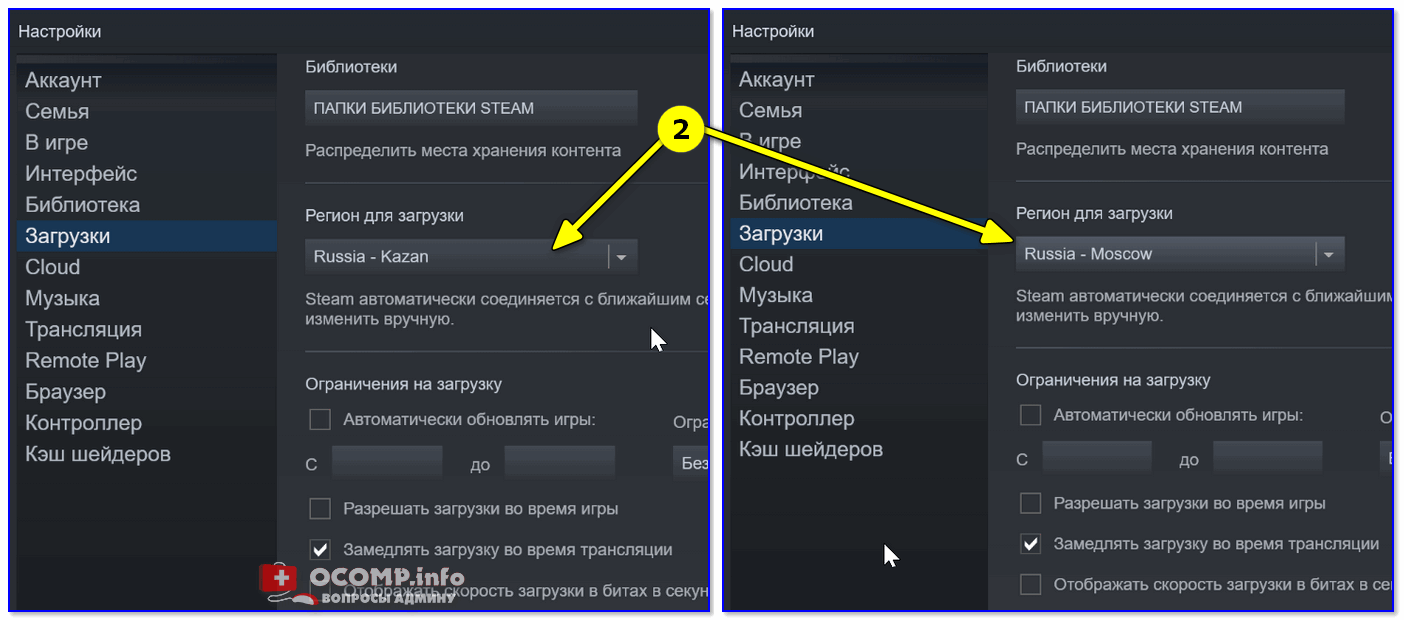
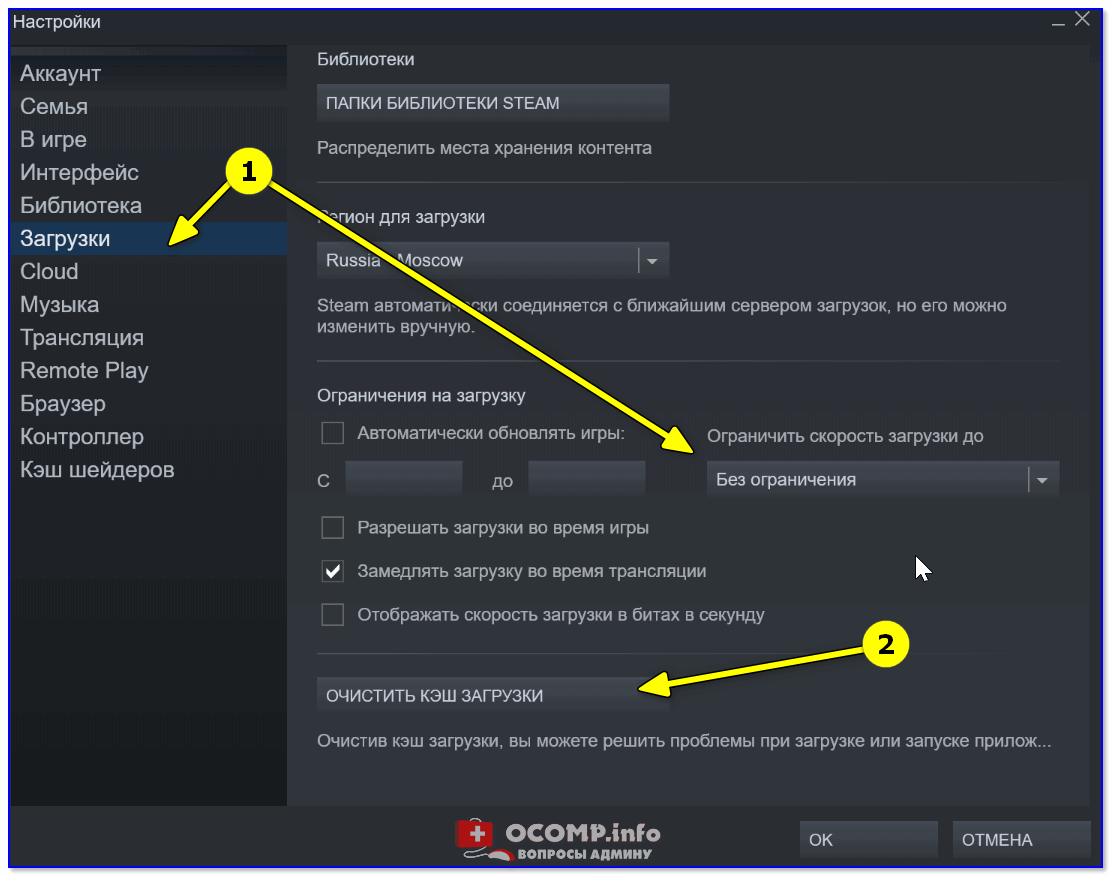





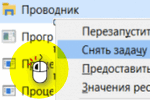






Мне помогла установка менеджера (Windscribe). Скорость была 120кБ максимум, стала в среднем 1МБ (на спидтесте 1,5МБ на загрузку). Из неудобств стим чаще требует логиниться и задумчив при подключении, ну оно и понятно. До этого подключался через разные серверы не помогало, стабильно 120кБ, есть предположение скорость режут принудительно (например провайдер, у меня Yota).
Спасибо за информацию, сменил страну и скорость взлетела!
Тоже помогла смена региона закачки. Живу на Камчатке. Пытался скачать игру, скорость была несколько к/бит в секунду, сервер стоял Владивосток. Сменил на Токио в Японии, скорость сразу взлетела до 67 Мбит/с. Спасибо автору за статью!
Красавчик, спасибо огромное! Помогла смена региона.
У меня сначала был один провайдер и максимальная скорость была 5 мб\с, после смены провайдера стало 10 мб\с!
Сменил регион с СПб на МСК, скорость загрузки стала почти сразу на максимум
Красавчики, дякую

Народ, проверьте шлейф который идет к диску (это провод такой плоский). Он стоит недорого и часто выходит из строя, у меня после замены все стало нормально.
Sata-кабель?
У меня гигабитный интернет (на тесте 800-900 мб/сек.), в торренте скорость загрузки 80-90, в Стиме 6. А все причина в том, что Стим ограничивает скорость и ничего с этим не поделаешь...